第二章 模具.docx
《第二章 模具.docx》由会员分享,可在线阅读,更多相关《第二章 模具.docx(79页珍藏版)》请在冰豆网上搜索。
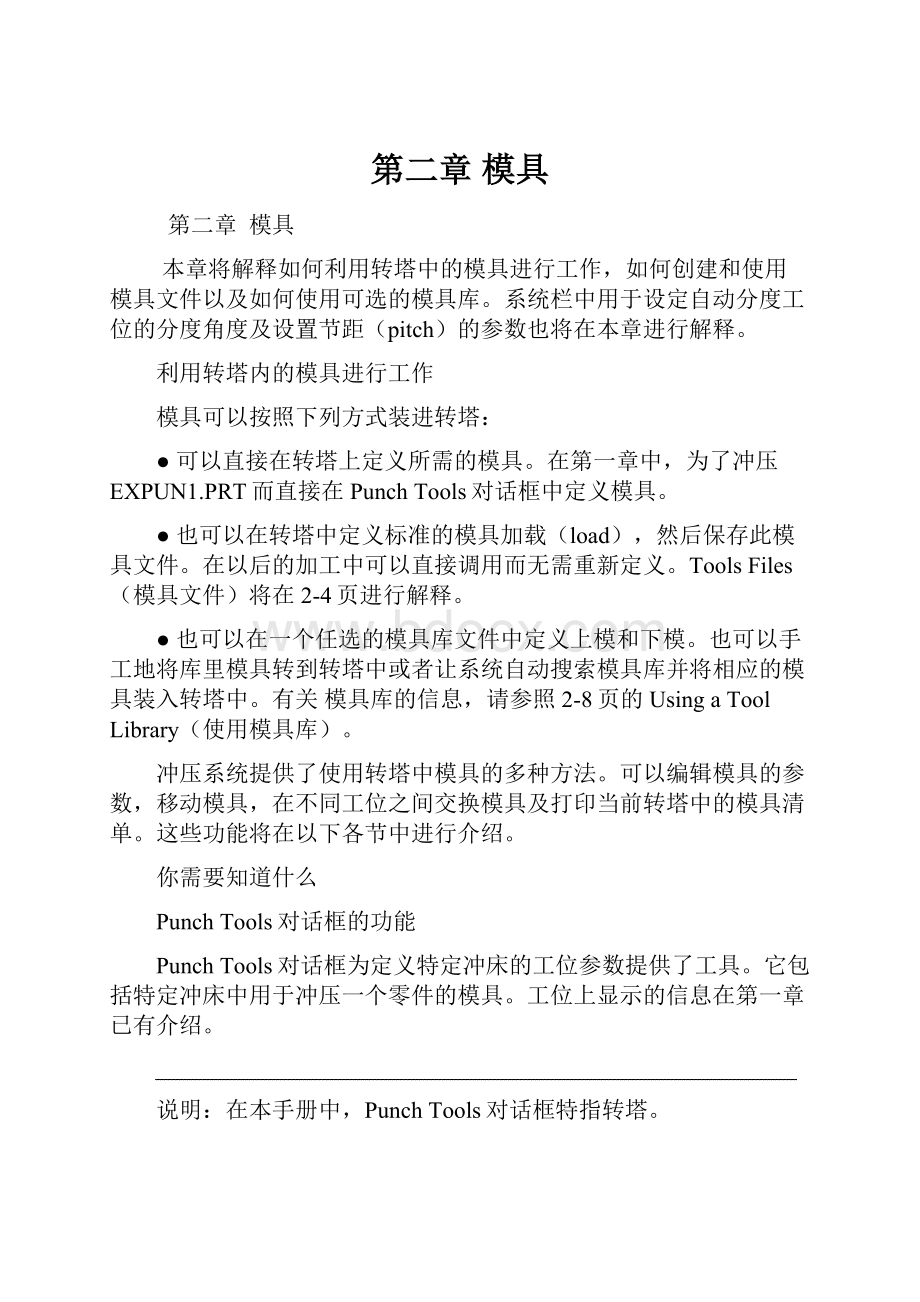
第二章模具
第二章模具
本章将解释如何利用转塔中的模具进行工作,如何创建和使用模具文件以及如何使用可选的模具库。
系统栏中用于设定自动分度工位的分度角度及设置节距(pitch)的参数也将在本章进行解释。
利用转塔内的模具进行工作
模具可以按照下列方式装进转塔:
●可以直接在转塔上定义所需的模具。
在第一章中,为了冲压EXPUN1.PRT而直接在PunchTools对话框中定义模具。
●也可以在转塔中定义标准的模具加载(load),然后保存此模具文件。
在以后的加工中可以直接调用而无需重新定义。
ToolsFiles(模具文件)将在2-4页进行解释。
●也可以在一个任选的模具库文件中定义上模和下模。
也可以手工地将库里模具转到转塔中或者让系统自动搜索模具库并将相应的模具装入转塔中。
有关模具库的信息,请参照2-8页的UsingaToolLibrary(使用模具库)。
冲压系统提供了使用转塔中模具的多种方法。
可以编辑模具的参数,移动模具,在不同工位之间交换模具及打印当前转塔中的模具清单。
这些功能将在以下各节中进行介绍。
你需要知道什么
PunchTools对话框的功能
PunchTools对话框为定义特定冲床的工位参数提供了工具。
它包括特定冲床中用于冲压一个零件的模具。
工位上显示的信息在第一章已有介绍。
说明:
在本手册中,PunchTools对话框特指转塔。
图2.1PunchTools对话框
功能描述
允许你将模具从一个工位移到另一个工位。
如果移动到的工位已有一个模具,则该模具被交换。
模具仍带有原来的参数;只是位置改变了而已。
Move(移动)
允许定义转塔中的模具并修改当前工位的模具定义。
你可以使用该功能将一个模具从工位中移走,方法是:
将SetTool对话框中的ToolType栏中置为空。
第一章中对定义模具已作了说明。
Edit(编辑)
选中一个工位,可以对此工位定义至多6个固定安装角度。
在从模具库中选择模具到转塔时键角角度是有用的,工位键角角度将在2-23页讲解解释。
Key(键)
可以打印转塔中的模具列表。
如要使用本功能,必须在Windows中设置一个打印机。
Print(打印)
用于访问ToolLibrary(模具库)对话框。
可任选的模具库在2-8页进行解释。
Library(库)
这些参数用于设置模具间隙和公差数值,这在手工或自动进行从模具库选择模具有用。
可参考2-12页得到更多的信息。
DieClearance(模具间隙)DieTolerance(模具公差)
使用ToolFiles(模具文件)
如果保存一个零件,用于冲压零件的模具将保存在零件文件中。
在第一章中,用于冲压零件的模具将保存在零件文件PUNCH1.PRT中.在那个练习里,定义的五个模具被保存下来,因为这几个模具均用于冲压那个零件。
如果你定义了一些模具,而这些模具并未用于冲压那个零件,则这些模具不会和那个零件一起进行保存。
说明:
转塔中未被用于冲压某个零件的模具将不会保存在零件的文件中。
当你在第一章中定义了转塔中的模具时,仅是为了冲压当前的零件。
如要使用相同的模具去冲压其它零件,不用重新定义模具。
可以使用模具文件(ToolFiles)以减少重新定义模具的工作量。
用CAM菜单上ToolFiles命令,把转塔上的模具保存在独立的文件中,该文件可以被打开并用于任何零件的加工。
在一般冲加工过程中有时会经常用到某几把模具,且为通常的装载方式。
我们可以把这些特定的模具按照通常装载方式,设置成标准模具文件。
如果已经将经常使用的模具和装载方式定义并保存在模具文件中,在以后的加工中无需再次定义这些模具。
如果模具文件名与后处理器的名字相同,每次从ControllerType(控制系统类型)对话框中选择后处理器时,该标准模具装载自动打开。
例如:
如使用PEGA345K,标准模具装载(ToolLoad)的文件名为pega345k.ptf中。
则每次从ControllerType(控制系统类型)对话框选择PEGA345K时,该模具文件均会自动打开。
CAM菜单上ToolFiles(模具文件)命令
你可以从CAM菜单上ToolFiles命令访问模具文件。
当你选择了ToolFiles命令时,将显示一个瀑布式菜单(见图2.2)
图2.2ToolFiles命令
将显示OpenToolFile(打开模具文件)对话框。
你可以打开一个模具文件以便任何零件均可使用它。
命令描述
Open
(打开)
将显示SaveToolFile(保存模具文件)对话框。
你可以定义转塔中的模具,然后保存以用于其它零件的加工。
模具文件的扩展名是.ptf。
Save
(存盘)
将显示DeleteToolFile(删除模具文件)对话框。
可以从磁盘中删除一个模具文件。
Delete
(删除)
你将学会什么
保存和打开一个模具文件
●练习
1按下File下拉菜单中的New
2从Punch系统中退出
----按下CAM按钮进入Punch系统
----按下ControllerType对话框中的FANTUTP按钮
----按下SetLibraryName对话框中的OK
3按下系统栏中的Tool按钮
注意目前转塔中没有模具
4按下OK键退出对话框
5打开零件文件PUNCH1.PRT
该文件在第一章中使用过
6退回到Punch系统
7按下系统栏中的Tool按钮
用于冲压零件的转塔中的模具列在PunchTools对话框中。
8按下OK键退出对话框
9选择CAM下拉菜单中的ToolFiles
10
按下菜单中的Save,显示SaveToolFile对话框。
(如图2.3)
图2.3SaveToolFile对话框
11在ToolFileName中输入PUNCH1
----可以以相同的名字保存文件,也可以以其它名字进行保存。
----如果模具文件的名字与后处理器的名字相同,那么当你从CAD系统进入后处理器时,系统将会自动打开文件。
12按下OK
13选择File下拉菜单中的New,不要保持内零件的改变
14退回到Punch系统
----按下CAM按钮退回到Punch系统
----选择ControllerType对话框中的FANUTP
----按下SetLibraryName对话框中的OK
15按下系统栏中的Tool按钮,注意转塔中没有模具
16按下OK
17选择CAM菜单中的ToolFile
18按下瀑布菜单中的Open,将显示OpenToolFile对话框
19选择文件列表中的punch1.ptf,按下OK键
20按下系统栏中的Tool,你存在模具文件中的模具将显示在PunchTools对话框中。
21按下OK键
说明:
如果你将模具文件命名为FANTUTP,则当你在ControllerType对话框中选择FANTUTP后处理器时,模具文件会自动打开。
使用ToolLibrary(模具库)
除了在转塔中定义模具和使用模具文件(toolfiles)外,Punch系统还提供了可供选择的模具库(toollibrary)。
你需要知道什么
使用模具库(toollibrary)的优点
基于以下原因,使用模具库(toollibrary)可使编程人员的工作变得更容易:
●典型地,一个公司所拥有的上模和下模可以在模具库中进行定义。
这样这使得你可以很容易地跟踪你的上模和下模的库存情况。
可以使用ToolLibraryPrint(模具库打印)功能打印出库中的所有模具库或选择其中的一部分进行打印。
●使用模具库可以减少在转塔中重复定义模具的工作。
说明:
如果在转塔中已经定义的模具,将没有办法把它保存在库中。
●模具库可以依赖于控制系统,也可以独立于控制系统。
----依赖于控制系统型:
可以在模具库中为模具定义至多3个转塔工位作为优选的工位。
在进行自动模具配合时,系统将优先考虑这些工位。
如果这些工位已被占用,系统将寻找其它工位放置模具。
----独立于控制系统型:
如果你定义冲模而没有给出其缺省放置的工位,则这些工位的放置将不考虑控制系统且不局限于某控制系统。
●如果你需要改变转塔中的模具,可以手工地将模具从库中复制(copy)到转塔中。
如果一个加工作业要求你将转塔中的模具改变成一个不同的尺寸,你可以从库中复制该模具。
从转塔中移走的模具仍然保存在库中,无须重新定义。
●在进行模具配合(toolfit)时,系统可以自动在库中进行查询,选择合适的模具,复制到转塔中。
系统基于以下方法选择模具:
----模具类型及可用性
系统选择正确的模具类型以冲压实体,并不断跟踪转塔中是否已经有了此模具,以不同的安装角度装在非自动分度工位上。
----尺寸
模具不能超过此工位的最大尺寸。
----角度
模具必须以一个合理的角度进行装载。
系统用工位的键槽角度和模具的键的角度
来决定是否可将冲模安装在非自动分度工位上来冲有角度要求的零件。
即使模具的
尺寸与切削参数相匹配,如果角度不匹配,那么系统也将寻找另外一个模具。
----模具间隙
只有那些与您在PunchTools对话框中定义的模具间隙和模具公差值相同的模具
才能被系统选中。
这将为你使用正确模具间隙的模具提供了一级保护措施。
说明:
在使用模具库时,要确保文件的准确和及时更新。
如果对于一个加工,如某个模具不能使用(如:
模具损坏),应将其从库中移走。
同样,如有了一个新的模具时,你需要及时更新库(library)。
设置LibraryName(库名)对话框
当你进入到一个后处理器时,将显示LibraryName(库名)对话框(见图2.4)。
图2.4LibraryName(库名)对话框
系统需要知道你为机床调用哪一个库文件。
缺省的库文件名与后处理器的名称相同。
在这些练习中,缺省的后处理器的名称为FANTUTP。
----如果你只有一台机器,或这台机床中的模具不与其它的机床所共享,那么你应该将库文件的名字与后处理器的名字相同。
如果你将库文件的名字与后处理器的名字相同,则当你进入后处理器时,对话框将不显示。
系统将自动调用与后处理器名字相同的库文件。
----如果你有几台冲床使用相同的模具,你可以将库文件的名字起为punch.inv。
然后,只要你进入到任何后处理器,在系统将使用缺省的PUNCH.INV。
----每次当你进入到一个后处理器时,均将显示对话框,除非你创建了与后处理器同名的或名为PUNCH.INV任选模具库文件。
----如果你有多个库文件名,你应当为每一个库文件起一个不同的名字。
你无须为名字后面加上.inv扩展名。
如果你使用独一无二的名字,则每次进入到后处理器时,将显示相应的对话框。
----如果你不使用模具库,当显示SetLibrary对话框时,只需简单地按下OK按钮即可继续下去。
ToolLibrary(模具库)对话框
ToolLibrary(模具库)对话框用于定义冲模,这将在下面进行解释。
当你按下PunchTools对话框中的Library按钮时,将显示ToolLibrary(模具库)对话框。
图2.5ToolLibrary(模具库)对话框
功能描述
允许你为PunchLibrary(冲床库)创建新的模具或为手工DieLibrary创建模具。
New
(新建)
允许你修改高亮度显示模具或冲模。
Edit
从库中删除高亮度显示的模具或冲模。
(编辑)
Delete
允许你按指定参数在Punch或Die库中查询模具或冲模。
符合查询参数的模具或冲模将显示在ToolLibrary(模具库)对话框中。
(删除)
Search
打印列在当前PunchLibrary中的模具或DieLibrary中的冲模。
为了使用这一功能,你必须在Windows下设置了打印机(Printer)。
(搜索)
Print
(打印)
将高亮度显示的冲模复制到转塔中。
Copy
根据模具类型、角度和冲模间隙为当前的PunchLibrary列表中的所有上模创建下模。
(复制)
AutoCreat
(自动创建)
当你退回到Punch系统时,将新的或修改后的冲床及冲模保存在模具库文件中。
Save
(存盘)
冲模间隙(DieClerance)及冲模公差(DieTolerance)参数
这些参数允许你设置冲模间隙及公差。
注意:
这些参数是在PunchTool对话框中,而不在ToolLibrary对话框中。
自动或手工的模具选择使用DieClearance及DieTolerance值为上模选择下模。
只有冲模的DieClearance及DieTolerance值在指定的范围内,这些冲模才会被调入或复制到转塔中。
●能被选择的最小冲模尺寸等于模具尺寸+冲模间隙。
●能被选择的最大冲模尺寸等于模具尺寸+冲模间隙+冲模公差。
当你使用ToolLibrary中的PunchSearch功能时,系统从DieLibrary中寻找与上模匹配的任何下模。
自动查询是通过设置DieClearance及DieTolerance值进行的。
DieTolerance是一个正值。
换句话说,若带有.008间隙和.004公差,则系统可以选择的模具范围是间隙在0.008和0.012之间的冲模。
你将学会什么
●定义上模(punch)
●定义下模(die)
●定义工位置键角(StationKeyAngles)
●从库(library)中复制模具(tool)到转塔中(turret)
●查询PunchLibrary(冲床库)
●使用DieClearance及DieTolerance进行PunchSearch(冲床查询)
●查询DieLibrary(冲模库)
定义上模(punch)
NewToolLibrary对话框中的PunchLibrary(冲头库)节的New按钮用于定义模具库中的冲床,这将在下面练习中解释。
●练习
1选择File下拉菜单上的New。
2退回到Punch系统:
----按下CAM按钮退回到Punch系统。
----选择ControllerType对话框中的FANTUTP,然后按下OK键。
----按下OK键接受LibraryName对话框中的FANTUTP。
这是你在本练习中创建的库文件名。
如果在FileName文本框中有不同的名字,则在其中键入FANTUTP,然后按下OK。
3按下系统栏中的Tool按钮,显示PunchTool对话框。
4
按下Library按钮,显示ToolLibrary对话框。
图2.6模具库(ToolLibrary)对话框
5按下PunchLibrary(冲床库)中的New。
显示NewToolLibrary对话框。
根据所选择的模具类型,显示相应的参数。
图2.7新库刀具(NewToolLibrary)对话框
参数描述
系统支持的模具类型如第一章所示。
特殊的模具将在第六章讨论。
ToolType
(刀具类型)
该参数定义模具的底。
根据你所选择的模具而有不同的选择。
如果subtype是控制系统支持的,则生成相应的NC代码。
请参考你的控制系统资料得到更多的信息。
SubType
(子刀具类型)
这些参数用于定义非圆形模具的x及y尺寸。
当进行自动模具配合时,系统使用这些值以决定模具的旋转角度。
图2.8中,一条水平线是用一个X.200的模具进行加工的,因此模具的X值为2.000。
XsizeYsize
(X、Y尺寸)
刀具设置为X=.200Y=2.000角度=0.000
刀具设置为X=2.00Y=.2000角度=0.000
图2.8X/Y尺寸参数
Radius定义带有圆角的矩形的圆角半径及模具的圆角半径。
(半径)
Diameter定义圆形模具的直径
Punch系统使用系列号区分所有输入库中的冲床。
每一台冲模必须有一个不同的号码。
系列号最多可以有十个字符,可由数字和字母组成。
系统自动按顺序对机床进行编号。
然而,如果你已经有了一个模具编号系统且满足10个字符的长度要求,就可以直接将这些号码输入到文本框中。
(直径)
ToolSerial#
(刀具序号)
说明:
即使Windows允许你输入超过10个字符,系统也将忽略10个后面的数字。
当你选择Special作为ToolType时,可以使用该参数。
当你创建和保存时,可以为特殊模具指定文件名称。
特殊模具的解释将在第六章中介绍。
FileName
(文件名)
作为一个选项,你可以定义至多3个缺省的工位位置,用于在自动进行模具配合时系统决定模具在转塔中的位置。
Station
(工位)
如果所有缺省的位置均已被使用,系统将寻找下一个尺寸合适的工位放置模具。
如果不想将模具放置到其它工位,选择PunchParameter(冲裁参数)对话框中的Tooolloading:
defaultstationonly选项。
选择该选项,如果3个缺省位置均有模具,则系统不会上载模具到其它工位。
可以为一个模具设定至多6个安装角度。
实际上,工位的键槽角度决定了模具能否装入(图2.9)。
如何定义工位的关键角将在2-23页介绍。
在自动进行模具配置阶段,系统将使用已经定义的模具键角和工位的键槽角度来决定一个模具能否按照规定的角度在一个非自动分度工位上冲压实体。
即使是一个模具在物理上与零件的几何和切削参数相匹配,如果角度不匹配,那么系统仍将寻找另外的模具。
如果图2.8最上方的模具有一个键角为90度且模具被装入的工位上的键槽角为0度,则模具将进行水平方向的冲压。
9999.9999的值是位置支撑(place-holder)的值。
可以确定至多6个不同的角度;但是,并不是每一个冲模(punch)均有6个键。
对于每一个角度,只有当你定义一个不同值时才能代替原来的值。
Angle1-6
(角度1-6)
注意:
如果你在Units对话框中设置的十进制位置数的少于4的话,那么位置容器的值是1000后面加上十进制位置的数(例如:
如果你的系统中的设置了3个十进制的位置,则位置容器是1000.000。
工位90度上下
模键45度
工位0度上下
模键45度
工位0度上下
模键0度
工位90度上下
模键0度
上下模键
工位键道
图2.9station(位置)及ToolKeyways(模具键道)
你可以输入最多25个字符(文本或数字)来定义模具。
模具备注包含SetupSheet中的模具信息,会附属在NC程序的末尾输出。
Comment
(备注)
5使用图2.10中的PunchInventory中的信息输入第一个冲床模具:
a..250圆形。
模具类型
圆型
圆型
圆型
矩形
矩形
子模具类型
FB
FB
FB
FB
FB
X尺寸
1.5
1.5
Y尺寸
.25
.25
直径
.25
.375
.5
序号
SN00001
SN00002
SN00003
SN0004
SN0005
工位1
23
24
26
5
6
工位2
24
26
27
6
7
工位3
26
27
29
7
8
角度1
0
0
角度2
45
45
角度3
90
90
角度4
135
135
图2.10PunchInventory
6完成上述信息的输入时,按下OK键。
冲床将列在PunchLibrary列表框中。
说明:
当你在定义冲床时,只有当前的冲床列在PunchLibrary列表框中。
7从图2.10中的PunchInventory输入其它的冲模。
----注意其中的矩形是相同的。
如果你有多于一个的相同模具,在定义此类模具时信息一定要相同。
----当你为矩形输入关键角度时,对于Angle5(角度5)和Angle6(角度6)的位置容器(place-holder)定为999.9999。
这些冲床只有4个键道。
8当你完成了5个模具的定义,按下ToolLibrary对话框中的Save按钮,然后按下OK键保存该库。
系统将库保存为\procad\tool目录中的fantutp.inv文件,并显示PunchTool对话框。
说明:
现在,你已经创建了一个与控制系统同名的模具库文件,当你退回到FANTUTP时系统会自动打开该文件,且SetLibrary对话框将不再显示。
9按下Close退出ToolLibrary对话框。
定义下模
与你在库中定义你的所有上模一道,你必须输入你的所有的冲模及其间隙。
为了将冲模从库中调入到转塔中,你必须有冲模的信息。
你可以手工地创建或自动地创建冲模,这将在以下的练习中介绍。
手工定义下模
●练习
在该练习中,你为前面练习中定义地5台冲床定义间隙为.008的冲模。
1按下PunchTool对话框中的Library按钮。
则PunchLibrary(冲头库)对话框中列出5个冲床。
图2.11带有5个冲床的冲头库(PunchLibrary)
2按下刀具库(ToolLibrary)对话框中的冲模库(DieLibrary)框中的新建(New)按钮。
显示新冲模(NewDie)对话框。
该对话框与新刀具(NewTool)对话框相似,但带有附加的间隙参数。
图2.12新冲模(NewDie)对话框
3对于图2.13中的第一个冲模,输入下列信息
----注意你正在输入与相应冲床相同的信息,除了位置缺省之外。
另外,你需要定义冲模的间隙。
----冲模的系列号从SN0001开始。
冲模有自己的系列号,与冲床的系列号相独立。
模具类型
圆型
圆型
圆型
矩形
矩形
子模具类型
FB
FB
FB
FB
FB
X尺寸
1.5
1.5
Y尺寸
.25
.25
直径
.25
.375
.5
序号
SN00001
SN00002
SN00003
SN0004
SN0005
角度1
0
0
角度2
45
45
角度3
90
90
角度4
135
135
图2.13模具清单(DieInventory)
4按下OK。
则该冲模列在冲模库(DieLibrary)对话框中。
当你定义冲模时,只有当前的冲模出现在冲模库(DieLibrary)列表框中。
5输入图2.13中的其余4个冲模。
6按下存盘(Save)按钮将冲模保存在模具库中。
7
按下关闭(Close)按钮推出刀具库(ToolLibrary)对话框。
8按下冲头刀具(PunchTool)对话框中的库(Library)按钮。
则冲模库(Die